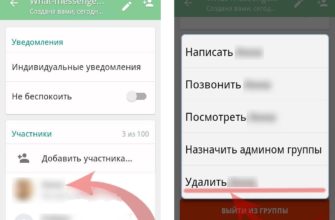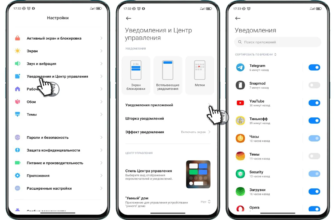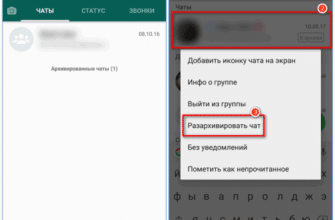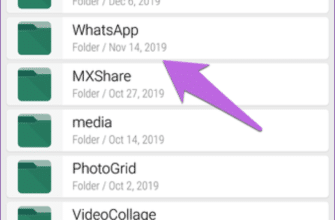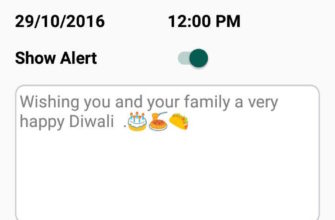Когда нужно закрепление сообщения или чата?
Информация в мессенджере может легко затеряться среди многих других. Причем это можно сделать простым переключением темы или спамом. А иногда содержится важная информация, ввиду чего пользователям она понадобится через время. Найти ее будет тяжело, так как отправлено много информации. И потому, понадобится закрепить информацию.
С переписками может быть та же ситуация. Среди множества других может затеряться принципиально необходимое. Им, к примеру, станет коллега, начальник, родственник или кто-то другой, кто играет большую роль для пользователя. Если есть важная информация или нельзя забыть о том или ином человеке, с которым идет беседа, требуется выделить переписку с ним.
Причин может быть множество, но всех их объединяет то, что беседу или СМС важны для пользователя. Следовательно, он должен будет выделить среди остальных их, используя WhatsApp. Способ здесь есть только один и для него не потребуется дополнительных утилит – все реализовано непосредственно на клиенте. А вот со сторонними программами могут быть проблемы, ведь разрабатываются они непосредственно другими группами. Большинство людей используют официальный клиент, ввиду чего проблем не возникнет.
Но также есть возможно выделить отосланное форматированием. Здесь используются стандартные средства, подобные тем, что наблюдаются в Microsoft Word. Их хватит для того, чтобы информация была замечена другими пользователями, ведь даже при быстром пролистывании беседы станет видно, что важная она из-за того, что использует необычный вид. И значит, можно на всякий случай выделить содержимое послания, если не получается его добавить в «Избранные» по каким-либо причинам.
Получается, в данном материале не только будет разобрано закрепление диалогов и СМС, но и выделение информации. Все эти операции отличны друг от друга, ввиду чего разобраны они будут по-отдельности. И чтобы сразу понять, что из себя представляет операция и каков станет результат после проведения – предоставляется таблица:
| Операция | Краткое описание | Результат |
| Закрепление чата | Перемещение вверх группы или беседы | Позиция переписки станут закреплена наверху, несмотря на новые сообщения в других переписках |
| Добавление СМС в Избранные | Пометка звездочкой послания | СМС добавится в меню избранных |
| Форматирование содержания | Использование специальных стилей | СМС будет отлично по оформлению |
Как закрепить чат в WhatsApp?
Чтобы не потерять важную переписку, можно ее закрепить, как и говорилось выше. Работает это на всех платформах – как на Android, так и на iOS и ПК. Здесь цепочка действий не заставит много времени тратить на походы в настройки и прочее. Все реализовано доступно для любого человека, использующего WhatsApp:
- Войти в основное меню, где общение со всеми и производится, если оно не открылось при старте программы;
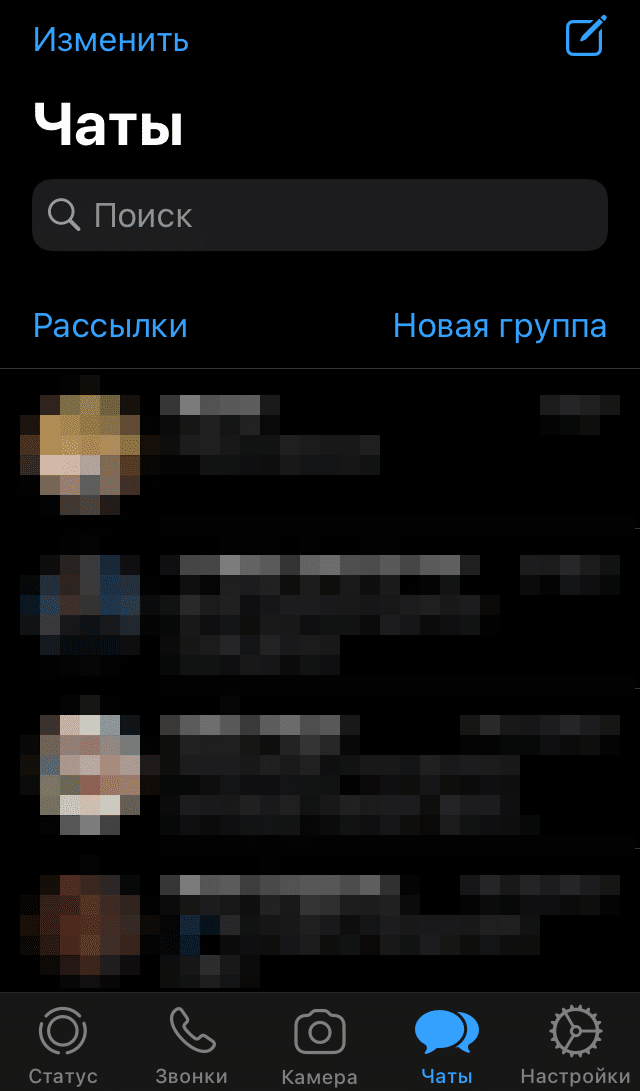
- Нужный необходимо смахнуть слева направо, чтобы появились необходимые действия;
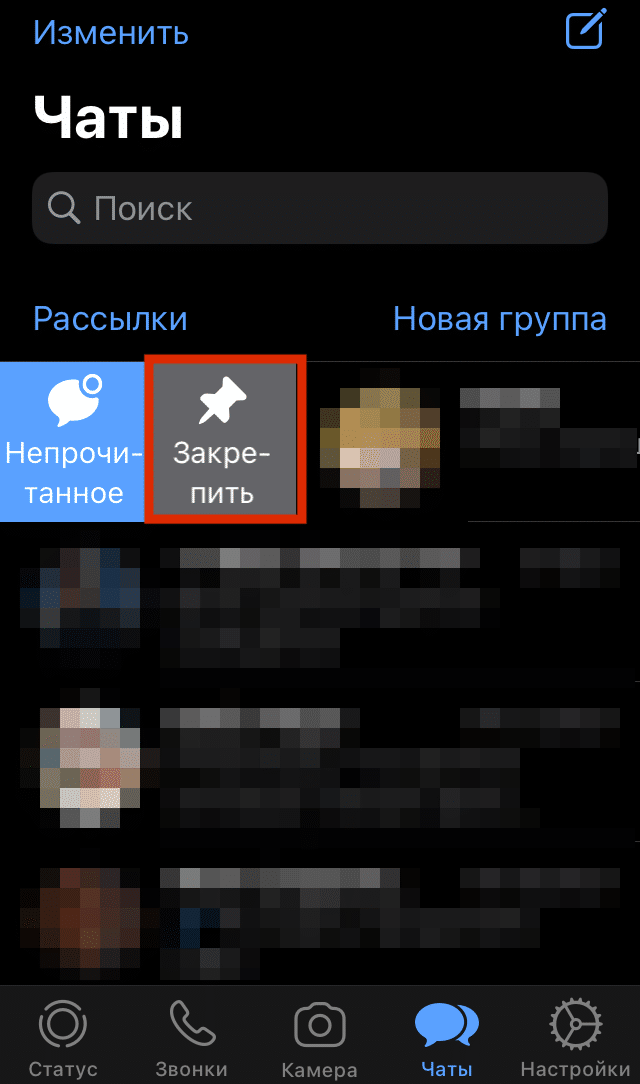
- Из них выбирается «Закрепить». После этого, с правой стороны на диалоге будет указан символ операции.
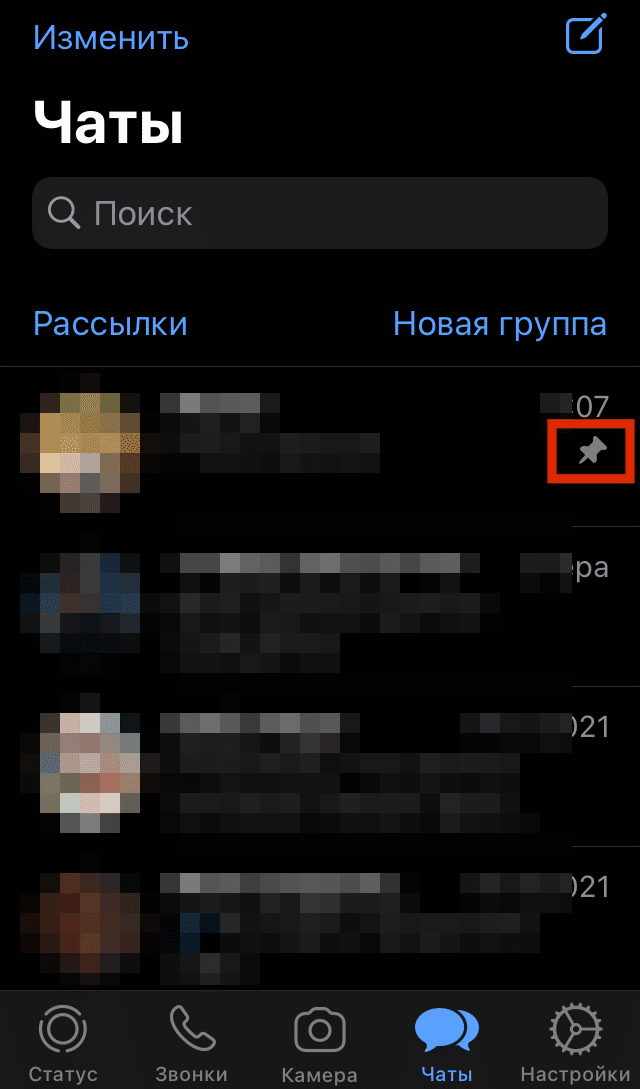
Этот порядок действий работает на iOS. С Android он схематично остается таким же, меняется только сам метод управления чатами – необходимо вызвать список с выбором долгим нажатием на диалог. А вот с WhatsApp Web уже другая последовательность действий. Здесь действия такие:
- Пользователь наводит стрелку на переписку, после чего появляется небольшая стрелочка справа. На нее и нужно нажать;
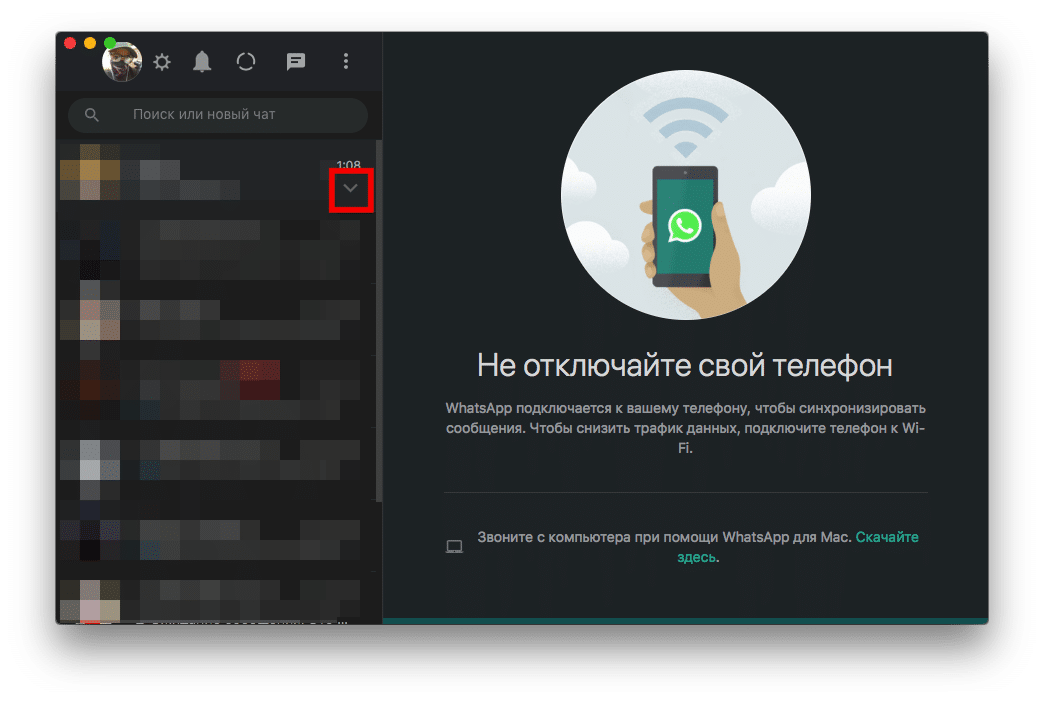
- После этого появляется контекстное меню, где требуется выбрать «Закрепить»;
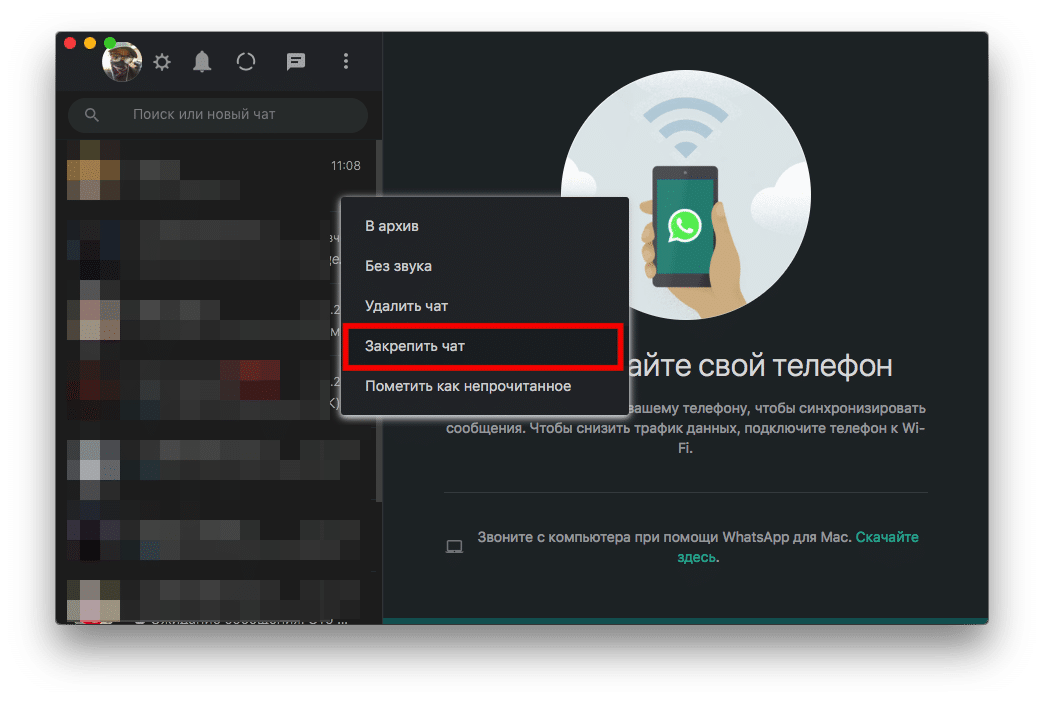
- Теперь группа/беседа находится в самом верху. Когда станут приходить уведомления от других людей, закрепленный чат останется на своей позиции, а недавние сгруппируются ниже.
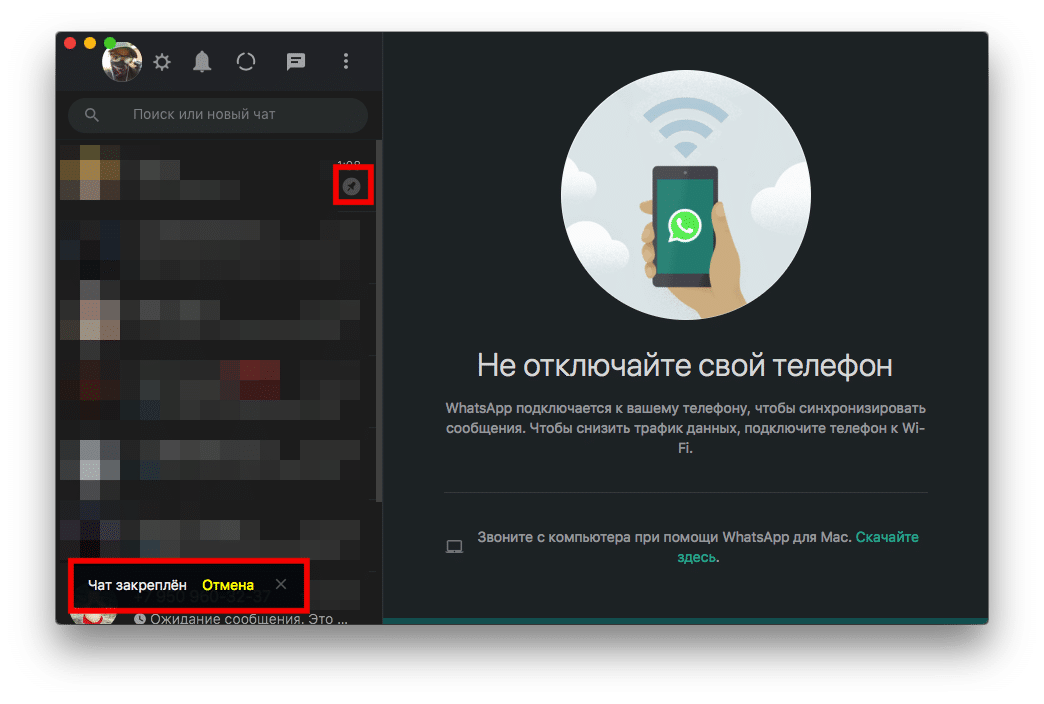
Важно! Функция закрепления чатов не поддерживает больше 3. Потому, если попробовать закрепить вверху 4-й, то появится ошибка.
Закрепление сообщений
С СМС так же можно провести процедуру закрепления, как и с чатами. Здесь потребуется примерно такой же алгоритм, только проводится он уже непосредственно в чате, а не в главном меню WhatsApp. Вот, какие действия нужно сделать, чтобы информация была добавлена в «Важное»:
- Сперва открывается нужный чат;
- Далее – требуется найти необходимое содержимое с важной информацией, что будет закреплено в диалоге;
- Долго удерживать на нем палец, после чего будет открыто меню с действиями;
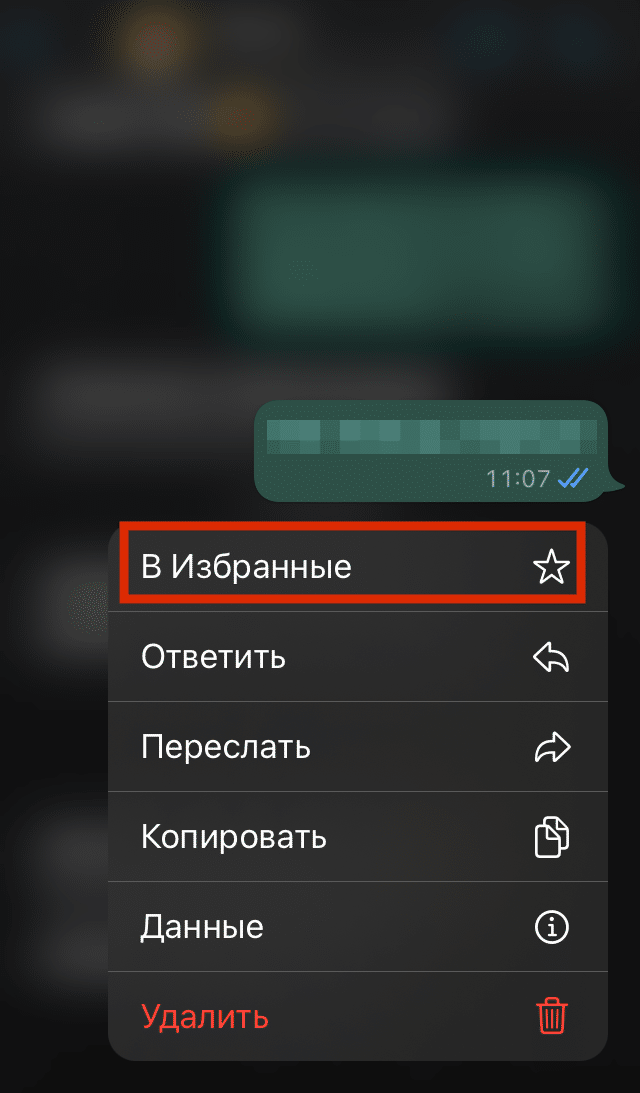
- Остается выбрать «В избранные» — рядом с этим пунктом будет значок звездочки».
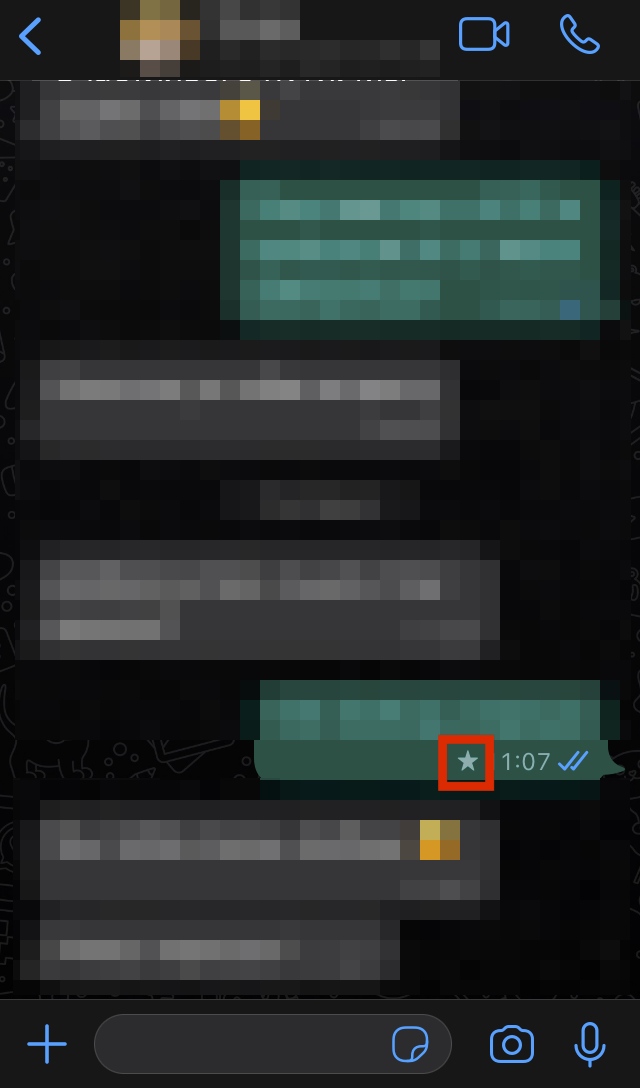
На Android можно аналогично закрепить СМС. Вернее, оно будет помечено как важное, но не затеряется среди других. Его можно прочитать через меню диалога. А вот, как туда можно попасть:
- Открывается переписка;
- Далее – выбирается меню контакта;
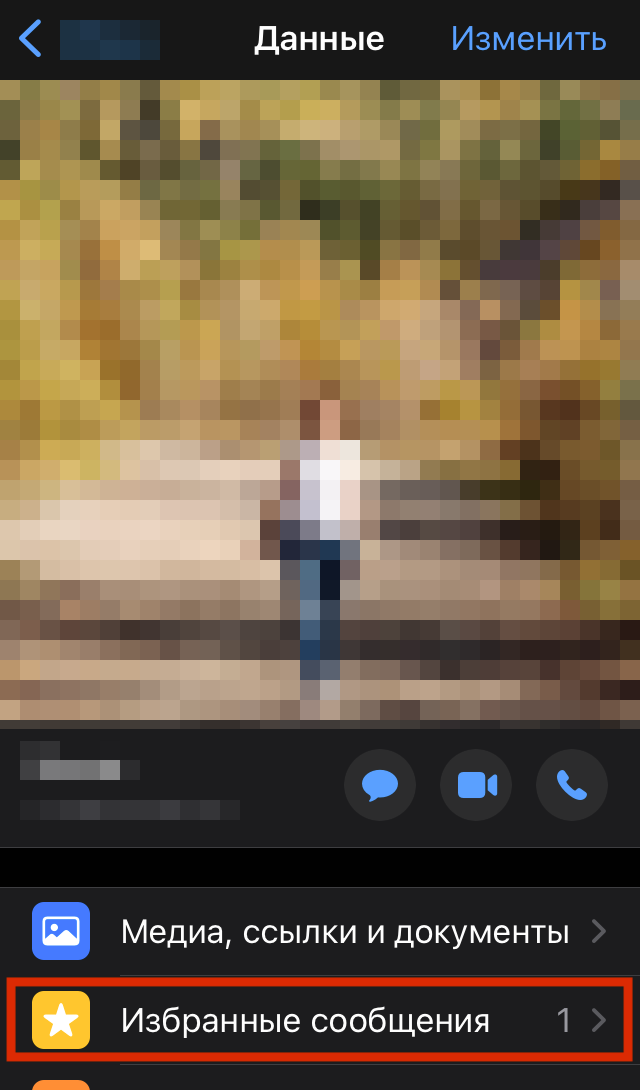
- Необходимо зайти в «Избранные сообщения», где и будут показаны все обозначенные звездочкой единицы содержимого из диалога.
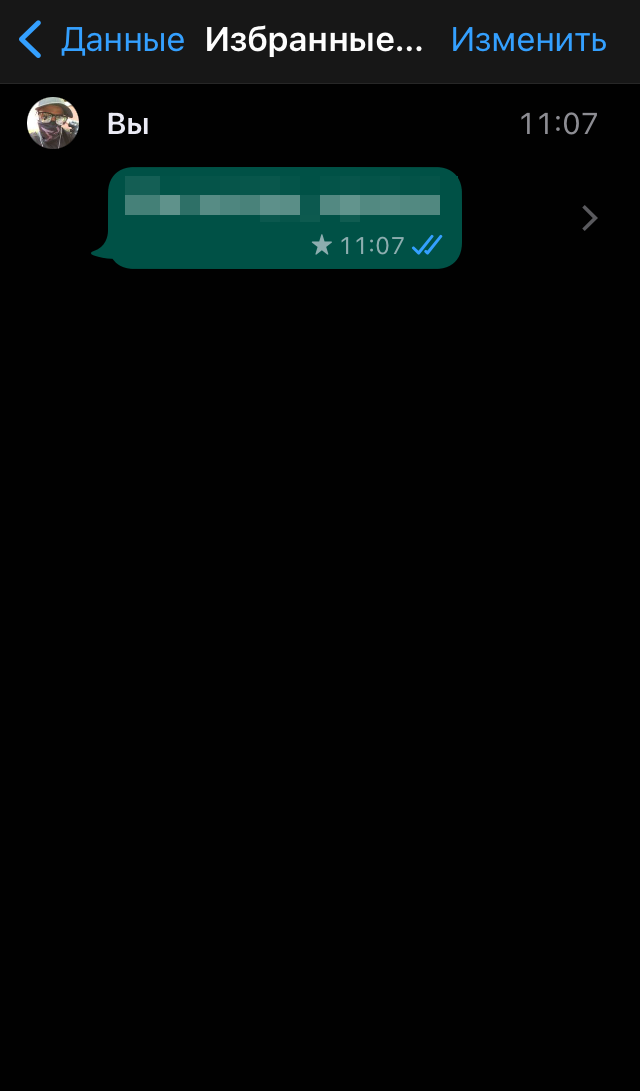
На ПК алгоритм так же отличается, как и с установкой вверху переписки. Здесь он во многом схож, но есть незначительные отличия. То есть, пользователи должны выполнить во многом схожий алгоритм. Такие действия ждут тех, кому нужно обособить содержимое(добавить в избранные):
- Зайти в диалог, где находится важное содержимое;
- Далее – нажать на стрелочку, что появляется при наведении мыши на элемент переписки;
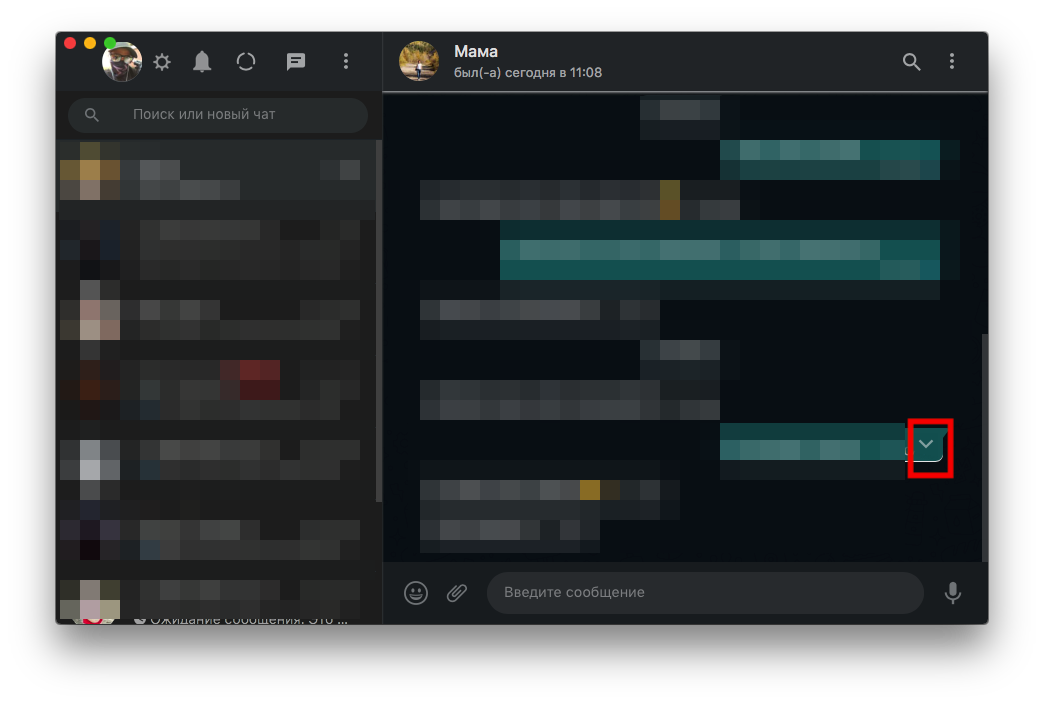
- В контекстном меню требуется выбрать «Добавить сообщение в «Избранные»».
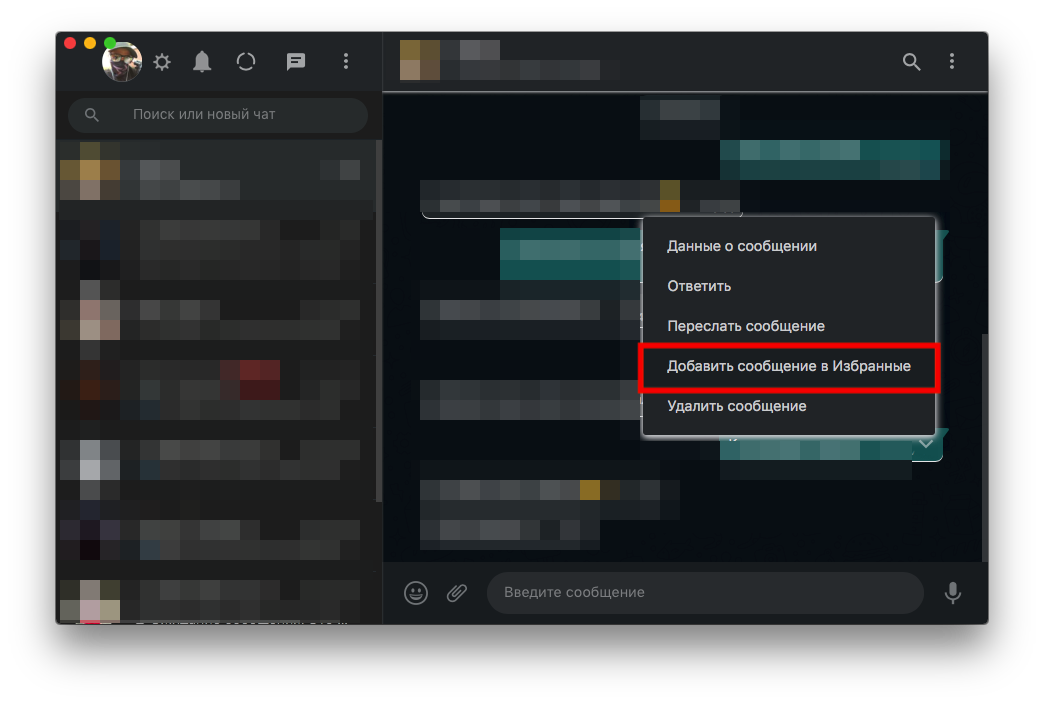
После этого у пользователя будет добавлено в «Важное» содержимое с информацией, которую нельзя терять. Чтобы просмотреть все избранные, используется примерно такой же алгоритм, что и на телефоне. Достаточно в диалоге нажать на значок контакта, выбрать пункт «Избранные сообщения», где будут показаны все обозначенные СМС.
Справка! В отличие от чатов, можно присвоить значок «Избранное» большему количеству сообщений в диалоге. Их количество не ограничено – доступно даже весь диалог сделать из избранных СМС.
Выделение текста(форматирование)
Также, можно форматировать введенное содержимое. Всего существует несколько видов изменения его:
- Использование «Жирного» вида;
- Применение «Курсива»;
- «Зачеркивание» посередине набранного текста;
- Изменение шрифта на «Моноширинный».
Чтобы текст заметил другой участник переписки и он выделялся среди других СМС, достаточно провести небольшой алгоритм. Он может разниться по одному действию – способу форматирования текста. Все варианты эффектов описаны выше. Но суть у алгоритма форматирования одна и та же:
- Сперва вводится текст;
- Далее – он выделяется синим цветом, после чего появится контекстное меню;
- Остается выбрать способ форматирования. А когда текст будет преобразован в нужный вид, останется его отправить.
Такой алгоритм работает на Android. Для iOS и ПК он, соответственно, будет уже другой. Но он не станет по сути отличаться, ввиду чего можно догадаться о том, как его провести аналогичным образом на других платформах. На устройствах от Apple алгоритм следующий:
- Сперва вводится текст, который нужно отформатировать и отправить;
- Дальше – его требуется выделить частично или полностью – смотря какую часть необходимо форматировать;
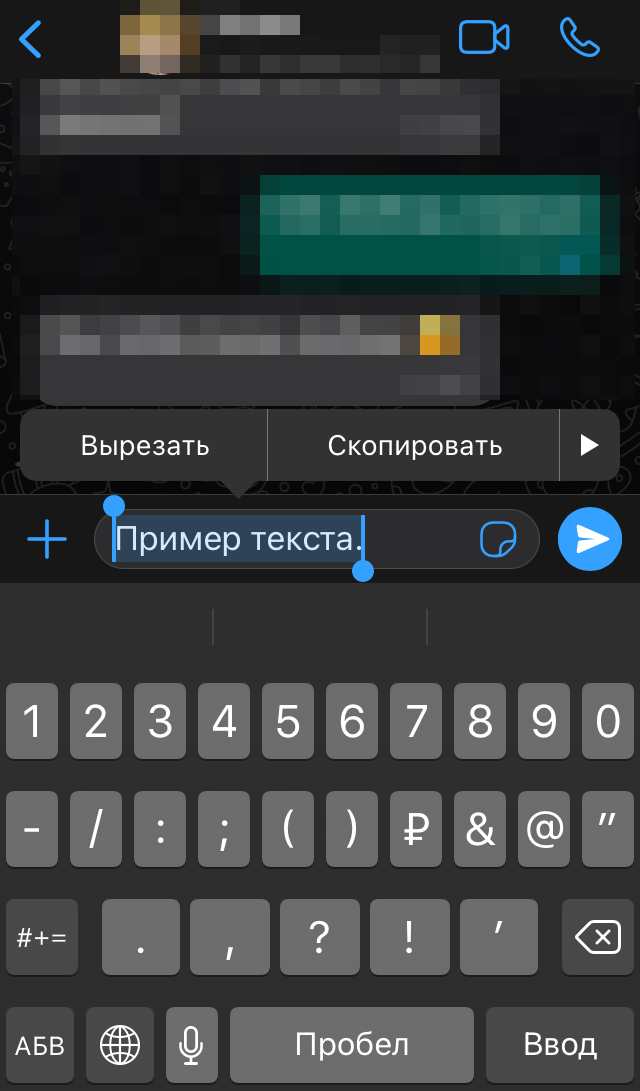
- В контекстном меню выбирается «B/U», где и есть все виды форматирования. Пользователь может использовать любой.
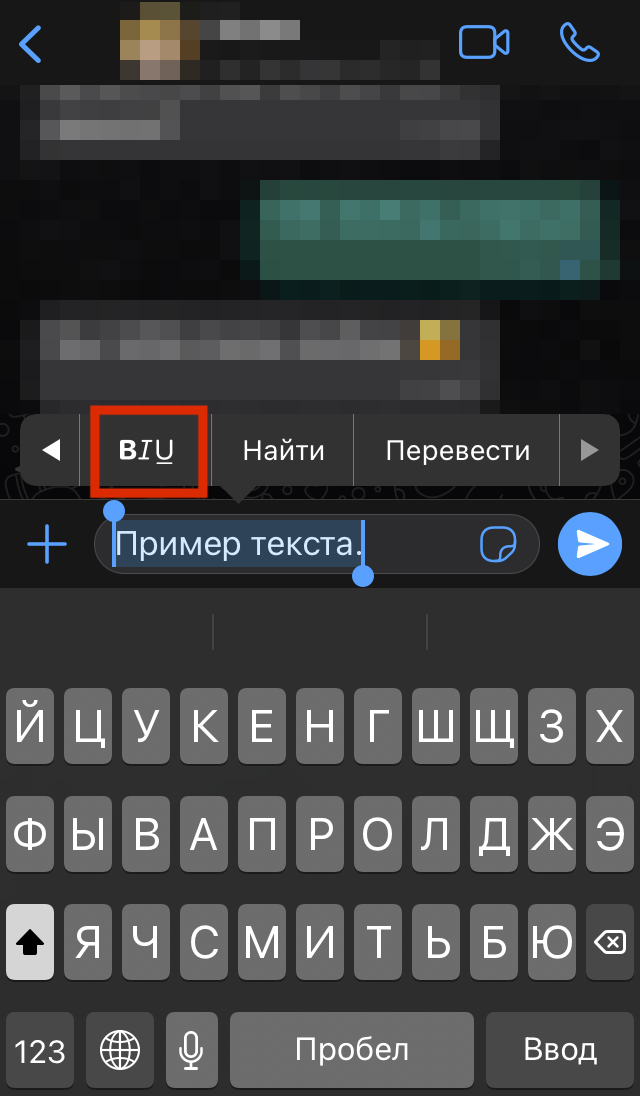
На ПК осуществлен универсальный способ форматирования. Здесь уже необходимо использовать вручную ввод специальных символов для такого действия. Но результат будет ровно такой же, как и на мобильных устройствах. Алгоритм слегка изменен:
- Сперва пользователь вводит текст;
- Далее – использует пару символов до и после фрагмента, который необходимо выделить;
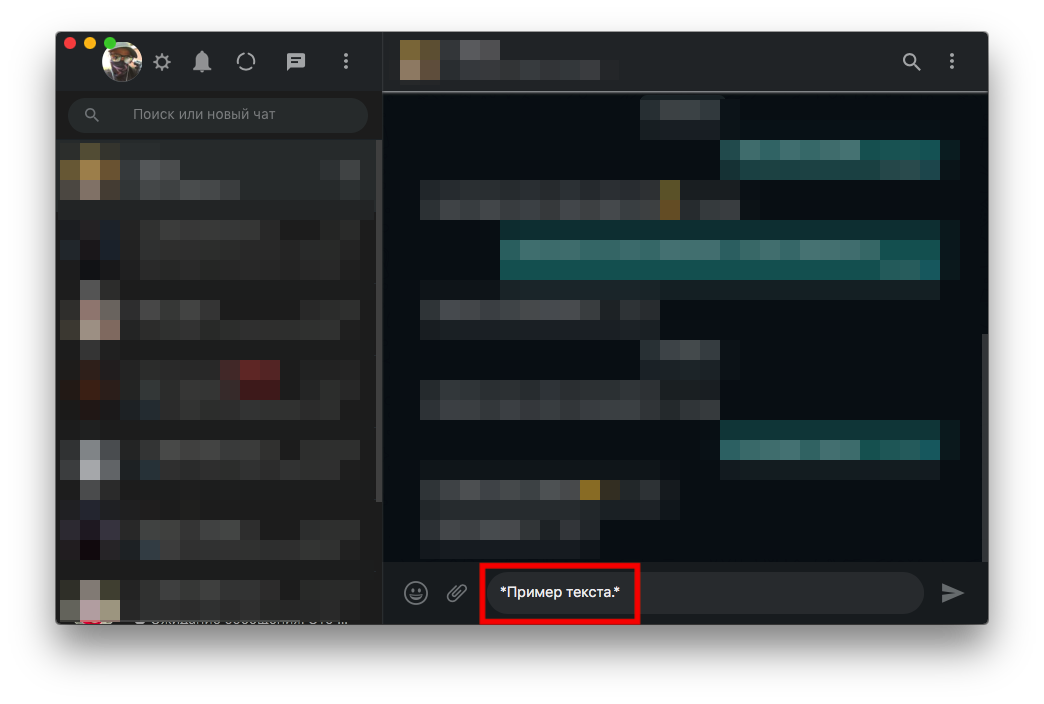
- Когда отправлено сообщение с форматированием, человек заметит, как применился эффект. Текст будет отличаться от обычного тем или иным элементом.
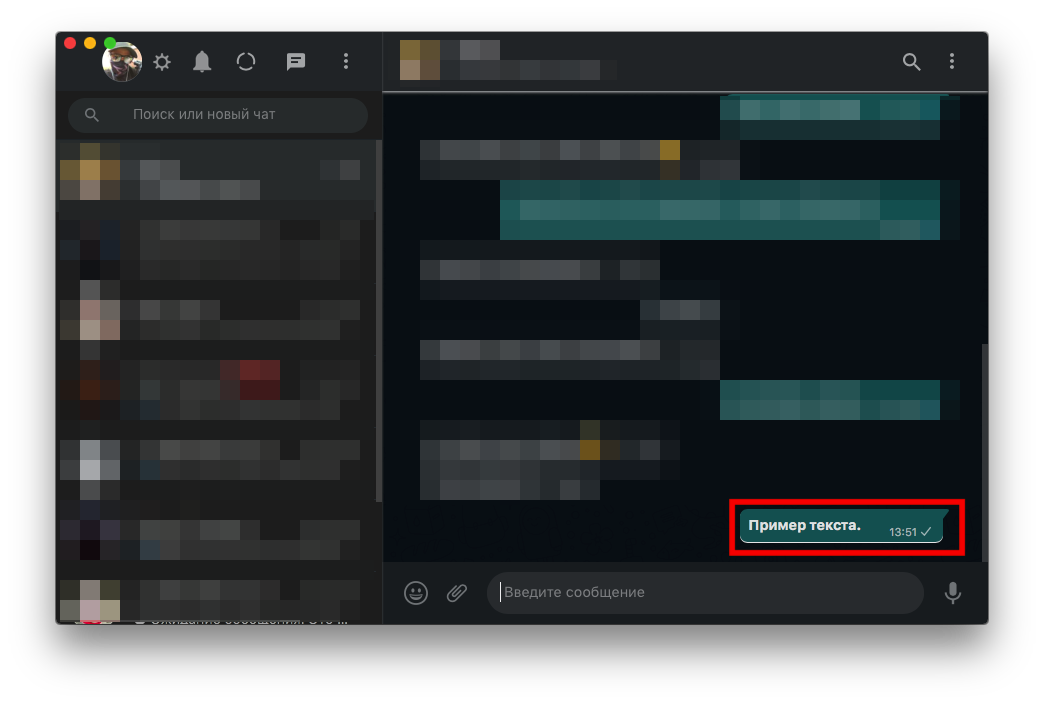
Обратите внимание! Использование алгоритма для ПК-версии WhatsApp возможно и на мобильных платформах. Ровно так же вводится текст, указываются специальные символы, но только пользователь может заранее увидеть результат еще до отправки.